
در این خلاصه - در مورد قابلیت های شبیه ساز اندروید، تصور از کار، استفاده از توابع و پیکربندی MEMU، از جمله ورودی در روسیه از صفحه کلید، پارامترهای حافظه عملیاتی و ویدئو و برخی دیگر. ما همچنین توصیه می کنیم آشنا شوید: بهترین شبیه ساز آندروید در ویندوز.
نصب و استفاده از memu
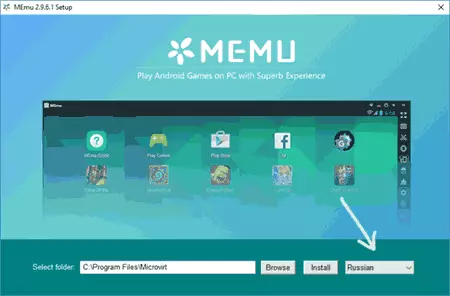
نصب شبیه ساز MEMU نشان دهنده مشکلات نیست، مگر اینکه فراموش نکنید که زبان روسی را در اولین صفحه نصب انتخاب کنید، همانطور که در تصویر بالا - به عنوان نتیجه شما تنظیمات، راهنمایی های پاپ آپ را به دکمه های کنترل و موارد دیگر در خود دریافت خواهید کرد زبان قابل فهم
پس از نصب و شروع شبیه ساز، شما یک دسکتاپ تقریبا استاندارد آندروید را با عناصر کنترل در سمت چپ (نسخه نصب شده از آندروید 4.2.2، آن را به طور پیش فرض در رزولوشن 1280 × 720 باز می شود، 1 گیگابایت رم در دسترس است) .
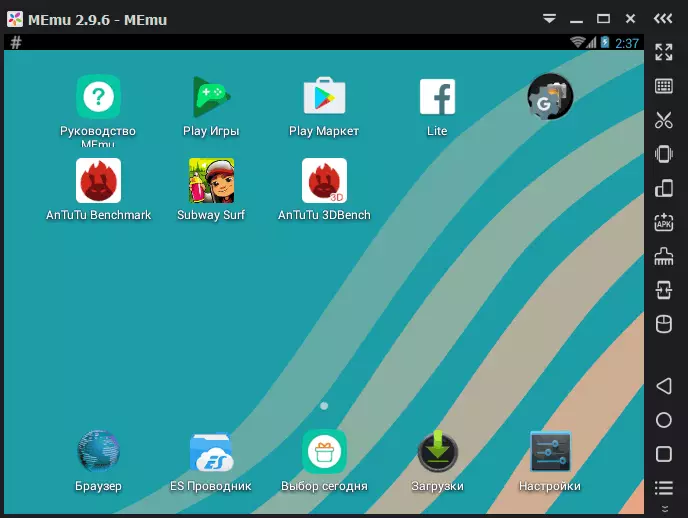
شبیه ساز با استفاده از یک رابط غیر خالص آندروید، و Memu Launcher، که لحظه متمایز آن - برنامه های کاربردی تبلیغات در پایین مرکز. اگر می خواهید، می توانید پرتاب خود را نصب کنید. هنگامی که شما برای اولین بار شروع می کنید، برنامه Memu Manual نیز به طور خودکار راه اندازی می شود که در آن قابلیت های اصلی شبیه ساز نشان داده شده است.
MEMU از پیش نصب شده در پیشبرد Google Play، Es Explorer، دارای حقوق ریشه (در صورت لزوم در تنظیمات قطع شده است). نصب برنامه های خود را می توانید از بازار بازی یا از فایل برنامه APK بر روی رایانه خود با استفاده از دکمه مربوطه در قسمت راست اجرا کنید.
تمام کنترل های واقع در سمت راست پنجره شبیه ساز:
- باز کردن شبیه ساز کامل
- کلید های اتصال به مناطق روی صفحه نمایش (در نظر گرفته می شود)
- تصویر
- دستگاه را تکان دهید
- چرخش صفحه نمایش
- برنامه را از APK نصب کنید
- برنامه فعلی را کامل کنید
- نصب یک برنامه از یک شبیه ساز به یک دستگاه واقعی تلفن همراه
- ضبط ماکرو
- ضبط ویدئو از صفحه نمایش
- پارامترهای شبیه ساز
- جلد
اگر برخی از آیکون های پانل روشن نیستند، فقط اشاره گر ماوس را بر روی آن تاخیر می کنند - یک اشاره به هدف آن توضیح می دهد.
به طور کلی، شبیه ساز "داخل" هیچ چیز خاصی نیست، و اگر شما تا به حال با آندروید کار کرده اید، استفاده از MEMU مشکلات را نشان نمی دهد، به جز، شاید برخی از ظرافت های تنظیمات زیر شرح داده شده است.
راه اندازی شبیه ساز Memu
در حال حاضر کمی در تنظیمات شبیه ساز که شما می توانید در دستی آمده است.
اغلب اوقات، هنگام استفاده از شبیه سازهای آندروید، کاربران این سوال را در مورد چگونگی شامل یک صفحه کلید روسی (و دقیق تر شامل امکان ورود به روسیه از صفحه کلید فیزیکی) را افزایش می دهد. آن را در memu به شرح زیر انجام دهید:
- به تنظیمات (تنظیمات آندروید خود) بروید، در بخش "زبان و وارد کردن"، "صفحه کلید و روش های ورودی" را انتخاب کنید.

- اطمینان حاصل کنید که صفحه کلید Memuime "به طور پیش فرض" است.
- در بخش "صفحه کلید فیزیکی"، Microvirt ورودی مجازی را فشار دهید.
- اضافه کردن دو طرح بندی - روسی (روسی) و انگلیسی (انگلیسی ما).
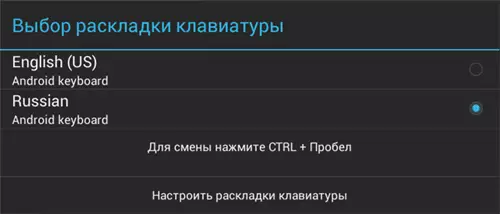
در این مورد، ورود به صفحه کلید روسی کامل است - شما می توانید بین دو طرح بندی در شبیه ساز با استفاده از کلید های Ctrl + فضا تغییر دهید (به دلایلی من تنها پس از راه اندازی مجدد شبیه ساز به دست آورده ام). اگر شما نیاز به تنظیمات صفحه کلید کامپیوتری اضافی برای استفاده در MEMU دارید، می توانید از برنامه Helper Helper صفحه کلید شخص ثالث استفاده کنید.
در حال حاضر در مورد تنظیمات آندروید در Memu، اما محیط زیست خود را که در آن شروع می شود. شما می توانید به این تنظیمات دسترسی پیدا کنید با کلیک بر روی نماد چرخ دنده در نوار در سمت راست. در تنظیمات شما چندین زبانه را پیدا خواهید کرد:
- Main - به شما اجازه می دهد تعداد هسته های پردازنده (CPU)، اندازه عملیات عملیاتی، حافظه، وضوح صفحه، زبان و پارامترهای پنجره شبیه ساز را مشخص کنید.
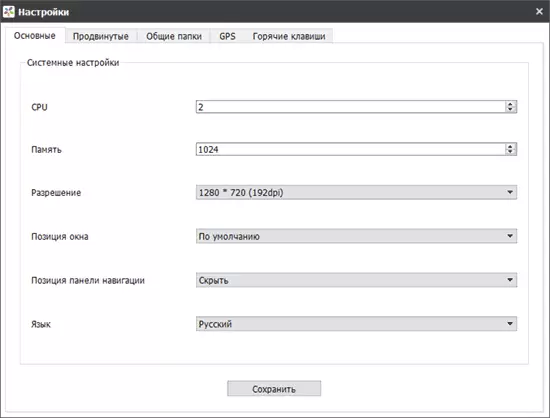
- پیشرفته - برای تعیین مدل مجازی تلفن، اپراتور و شماره تلفن (به طور طبیعی تماس بگیرید، غیر ممکن است، اما ممکن است لازم باشد که عملکرد برنامه را تأیید کنید). در اینجا، در بخش "دیگر"، شما می توانید ریشه را فعال یا غیرفعال کنید، صفحه کلید مجازی (به طور پیش فرض نمایش داده نمی شود).
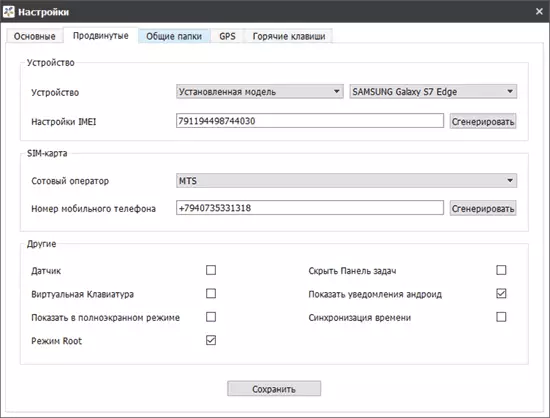
- پوشه های به اشتراک گذاشته شده - به شما اجازه می دهد تا پوشه های عمومی را برای رایانه خود و اندروید در شبیه ساز تنظیم کنید (به عنوان مثال، می توانید چیزی را به پوشه بر روی کامپیوتر خود قرار دهید، و سپس در شبیه ساز برای دیدن آن، به عنوان مثال، استفاده از هادی ES).
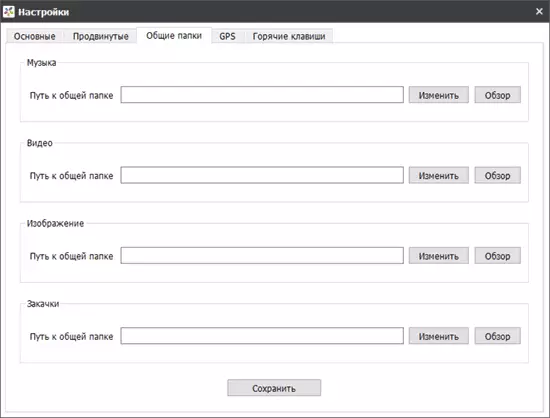
- GPS - برای تعیین مکان "مجازی" (من این مورد را به دست نیاورده ام، خطا را عوض کردم، این امکان وجود نداشت).
- کلید های داغ - برای پیکربندی ترکیبی از کلیدهای شبیه ساز، از جمله ایجاد تصاویر، به حالت کامل صفحه نمایش و "کلید های رئیس" تغییر دهید (پنجره شبیه ساز را پنهان می کند).
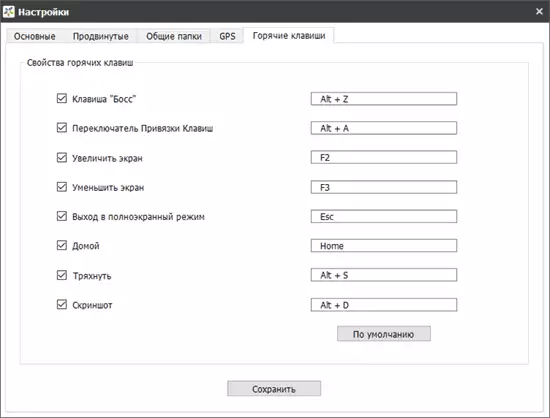
و آخرین جنبه از تنظیمات، اتصال کلیدها به مناطق صفحه نمایش است که در بازی ها ضروری است. با فشار دادن آیتم مناسب در نوار ابزار، شما می توانید کنترل ها را در قسمت های صفحه نمایش مورد نظر قرار دهید و هر کلید را روی صفحه کلید برای آنها اختصاص دهید.
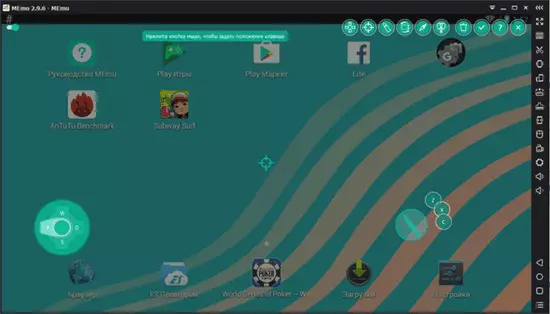
همچنین، به سادگی با کلیک کردن بر روی صفحه نمایش مورد نظر و وارد کردن نامه، می توانید کنترل های خود را (به عنوان مثال، در آینده، در حال حاضر زمانی که این کلید روی صفحه کلید فشار داده می شود، ایجاد کنید، با فشار دادن منطقه صفحه انتخاب شده در شبیه ساز) را ایجاد کنید. پس از اختصاص کلید ها، فراموش نکنید که تغییرات ایجاد شده (دکمه را با تیک بالا سمت راست) تایید کنید.
به طور کلی، MEMU یک تصور دلپذیر را ترک می کند، اما به آرامی بیشتر از لگد های تازه آزمایش شده کار می کند (متاسفانه، توسعه دهندگان متوقف ساختن این شبیه ساز و حذف آن از وب سایت رسمی خود). در طول آزمون، بازی ها با موفقیت و به سرعت کار می کردند، اما معیار Antutu را نمی توان راه اندازی کرد (دقیق تر، آن را آزمایش نکرد - بسته به نسخه Antutu، وابسته به فرآیند یا شروع نشد).
دانلود Android Memu شبیه ساز برای ویندوز 10، 8 و ویندوز 7، شما می توانید از سایت رسمی https://www.memuplay.com (انتخاب زبان روسی در هنگام نصب رخ می دهد). همچنین، اگر شما نیاز به یک نسخه جدیدتر از آندروید دارید، توجه به لینک lolipop در گوشه بالا سمت راست صفحه، دستورالعمل در نصب آندروید 5.1 وجود دارد).
